문서 번호: 000130980
Köra Microsoft Internet Explorer i ”Felsäkert läge”
요약: I den här artikeln beskrivs funktionerna i felsäkert läge för Internet Explorer, samt hur du använder dem och hur de skiljer sig från funktionerna i normalläget. ...
문서 콘텐츠
증상
Innehållsförteckning:
1. Vad är skillnaden mellan felsäkert och normalt läge
Om du har problem med inläsning eller stabilitet i Internet Explorer är det ett bra tips att starta programmet i felsäkert läge. I det här läget stängs alla tillägg av som inte är nödvändiga för att köra webbläsaren.
Om webbläsaren fungerar bra i felsäkert läge kan du prova att inaktivera de olika tilläggen ett och ett, så att du kan avgöra vilket tillägg som orsakar problemet.

2. Starta Internet Explorer i felsäkert läge
-
Öppna en 'kommandotolk
-
Skriv cd/ för att komma till en C-prompt
-
Skriv C:\Program Files\Internet Explorer\iexplore.exe -extoff (där C: är din lokala enhet)
-
Tryck på Retur
Fönstret kommando tolkens 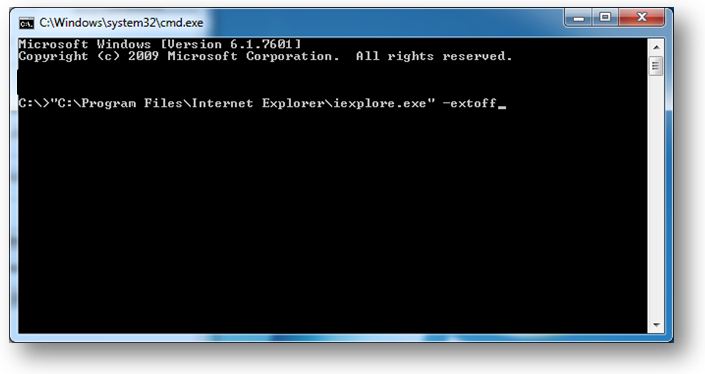
IE (fel säkert läge)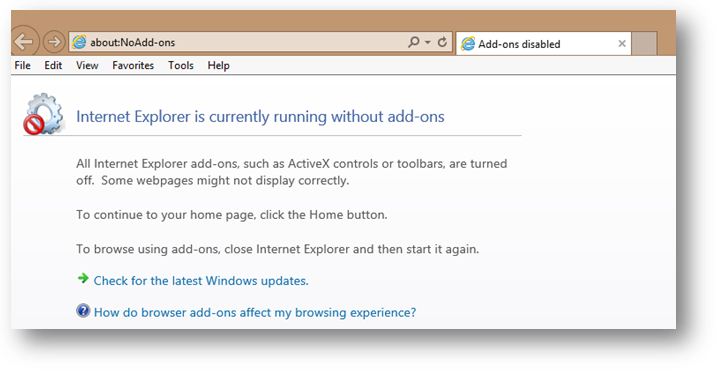
Så här öppnar du kommandotolken:
Nedan beskrivs några sätt att öppna en kommandotolk i Windows.
Windows 10:
- Klicka på knappen Start och skriv cmd i sökfältet.
- Du kan också bläddra på startmenyn. I mappen Windows ser du alternativet Kommandotolken.
- Om ett tangent bord är installerat ska du använda Windows tangenten + X och klicka på kommando tolken.
- Du kan öppna menyn Arkiv i Aktivitetshanteraren och välja Kör ny aktivitet. Skriv cmd eller cmd.exe och klicka på OK.
Windows 8:
- Öppna startskärmen och välj ikonen Alla appar. Bläddra till höger och leta rätt på avsnittet Windows. Välj Kommandotolken. Då öppnas en ny kommandotolk på skrivbordet.
- Om ett tangent bord är installerat ska du använda Windows tangenten + X och klicka på kommando tolken.
Windows 7:
- Klicka på Start > Alla program > Tillbehör > Kommandotolken.
- Du kan också trycka på Windows-tangenten + R och skriva cmd (förkortning av ”kommando”)
원인
해결
 Har garantin upphört att gälla? Inga problem. Gå till Dell.com/support och ange ditt Dell Service Tag-nummer för att se våra erbjudanden.
Har garantin upphört att gälla? Inga problem. Gå till Dell.com/support och ange ditt Dell Service Tag-nummer för att se våra erbjudanden.
문서 속성
영향을 받는 제품
Desktops & All-in-Ones, Laptops, Tablets
마지막 게시 날짜
01 7월 2021
버전
4
문서 유형
Solution